Come overcloccare la scheda grafica (GPU)
Vuoi sapere come overcloccare la tua scheda grafica (GPU) per ottenere le prestazioni per cui hai pagato? Non sei sicuro di come farlo senza danneggiare il tuo sistema? Cosa fa anche l’overclock della tua GPU?
Ti abbiamo coperto. Ecco come overcloccare la tua GPU in modo sicuro ed efficiente.
Come overcloccare la GPU: software
Cominciamo scaricando e installando il software necessario.
Iniziare
Scarica e installa MSI Afterburner , lo strumento che utilizzeremo per l’overclock della tua scheda, nonché MSI Kombustor , lo strumento che utilizzeremo per i test di stress e stabilità. Assicurati di scaricare l’ultima versione corretta per il tuo tipo di processore ( 32 o 64 bit ).
Tutto il software utilizzato in questo tutorial è gratuito.
Se non sei appassionato di Afterburner per qualsiasi motivo, EVGA Precision è un altro strumento di qualità per l’overclock di una scheda grafica.
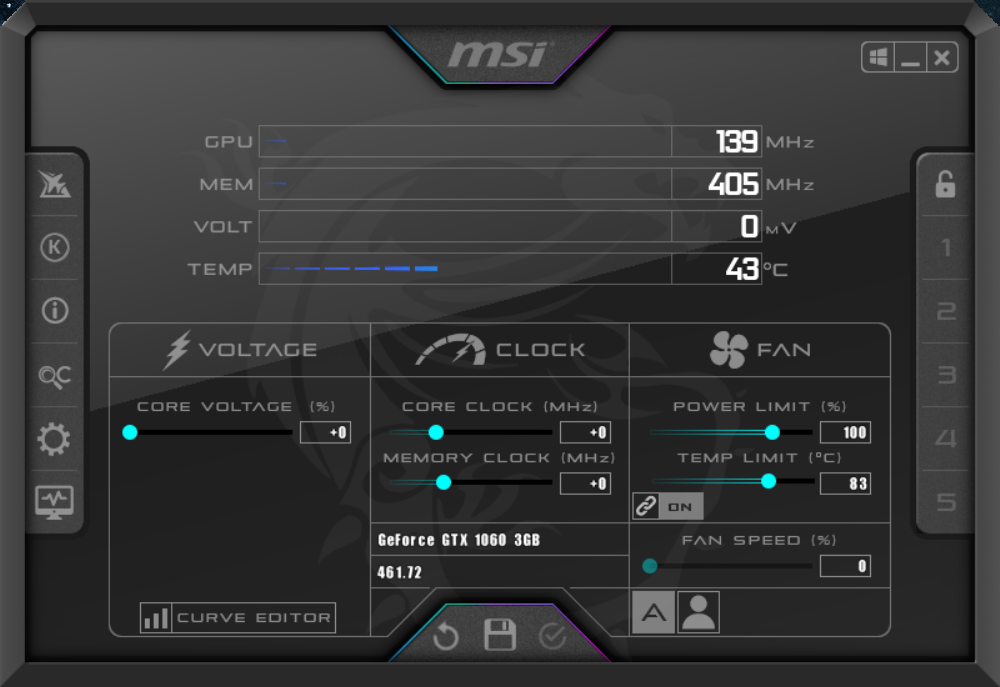
Avvia Afterburner. Noterai che Kombustor è integrato nella GUI nel menu a sinistra (la K all’interno di un cerchio ). Fare clic sull’icona per avviare Kombustor ed eseguire uno stress test facendo clic su ESEGUI stress test .
Nota : alcuni utenti hanno segnalato problemi con Afterburner nel riconoscere la propria GPU. In questo caso, vai su Impostazioni> proprietà di compatibilità . Qui, deseleziona Abilita driver IO di basso livello e riavvia il client Afterburner dopo l’applicazione.
Anche l’anti-cheat Vanguard di Riot potrebbe essere in errore, quindi spegnilo completamente mentre usi Afterburner.
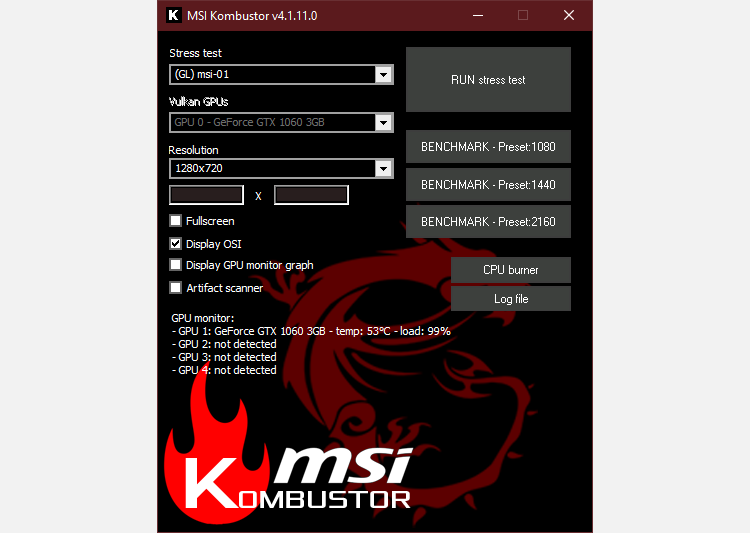
Prendi nota della temperatura della tua GPU durante lo stress test. L’overclock aumenta la temperatura della scheda, spesso in modo significativo.
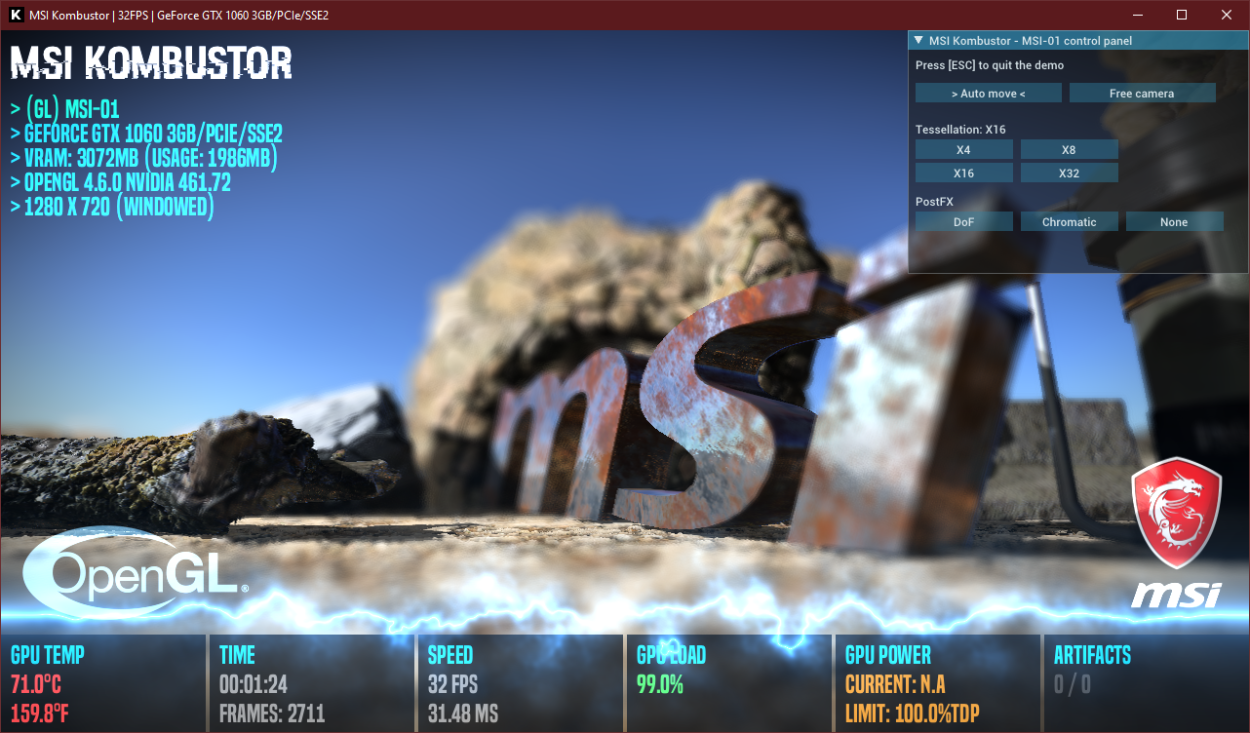
Una temperatura salutare per la tua scheda grafica va da meno di 65 ° C a 90 ° C mentre giochi (o esegui uno stress test), anche se stai mirando a meno di 85 ° C per essere sicuro. È una buona idea pulire il PC prima dell’overclock, assicurandosi di rimuovere la polvere che potrebbe essere intrappolata nel sistema di raffreddamento della GPU.
Se desideri conoscere l’esatta percentuale di aumento delle prestazioni che ricevi, esegui un Kombustor BENCHMARK prima e dopo l’overclock.
Se hai spazio per manovrare con la temperatura, è ora di iniziare l’overclock.
Overclock della tua GPU
Prima di tutto, vorremmo menzionare che, se ti attieni alle linee guida sicure e mantieni la tua intelligenza, l’overclock della tua scheda grafica è un modo totalmente sicuro per ottenere un aumento delle prestazioni del 10-25%. La maggior parte delle schede moderne ha eccellenti caratteristiche di sicurezza per annullare la possibilità di danneggiare la tua scheda attraverso l’overclocking.
Ciò significa aumenti graduali e test accurati, non salti pericolosi che farebbero vergognare Evel Knievel.
Inizia aumentando il limite di temperatura . Come accennato in precedenza, una temperatura inferiore a 85 ° C è una solida temperatura target, anche se puoi aumentarla di alcuni gradi se preferisci infastidire un po ‘più di potenza.
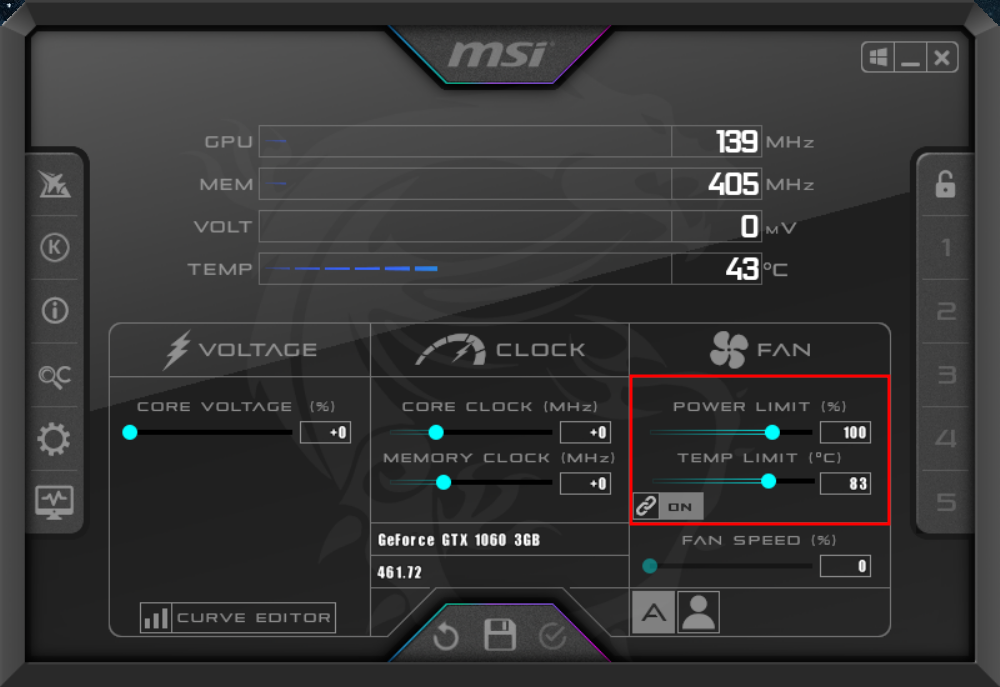
Ora, aumenta gradualmente la velocità del tuo Memory Clock di intervalli di 25-30 MHz, eseguendo Kombustor a intermittenza per monitorare la temperatura della GPU e lo schermo per eventuali artefatti. Se noti artefatti o strappi, hai superato il limite di Memory Clock della tua scheda.
Rilascia l’impostazione 50-75 MHz e applica le impostazioni facendo clic sull’icona del segno di spunta . Eseguire nuovamente lo stress test, abbassando il limite se necessario.
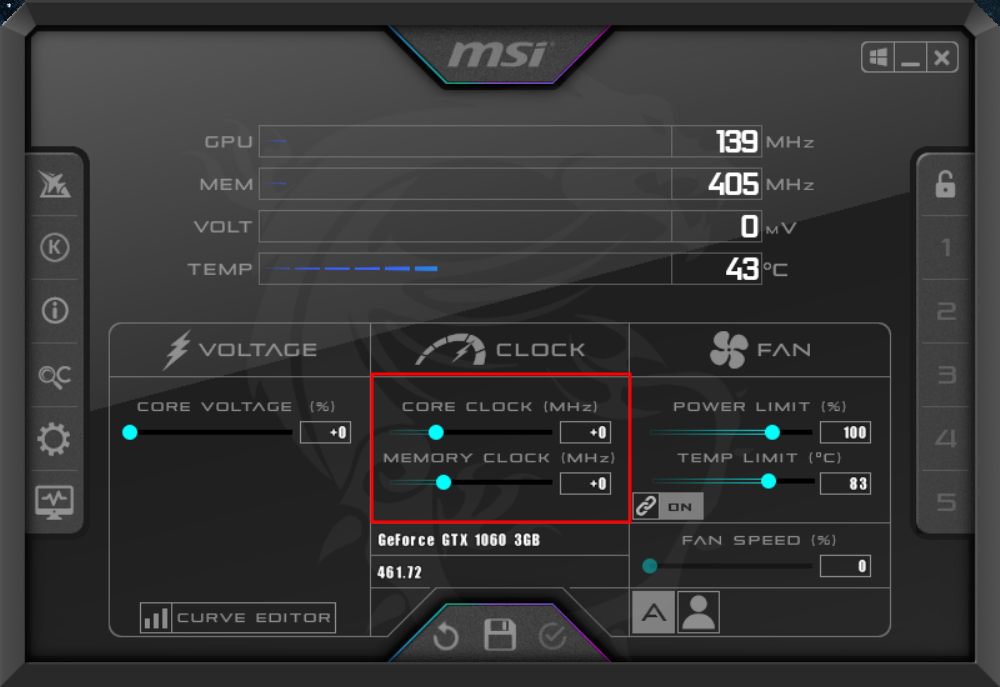
Quindi, aumenta il tuo limite di Core Clock . Aumenta questa impostazione a una velocità inferiore (10-20 MHz) rispetto al limite di Memory Clock, poiché è più incline a bloccare o bloccare il PC. Esegui spesso uno stress test di Kombustor per verificare la presenza di artefatti e monitorare la temperatura della GPU.
Se il tuo PC si blocca, non preoccuparti. Basta abbassare sostanzialmente le impostazioni di overclock e provare a ritrovare il limite della tua scheda attraverso aumenti graduali.
Conclusione dell’overclock: salvataggio o ripristino
Ora che hai aumentato i limiti di temperatura della GPU, Memory Clock e Core Clock, assicurati di applicare le impostazioni con l’ icona del segno di spunta . Da qui, puoi fare clic su Salva e quindi fare clic su un numero sul lato destro per configurare un profilo con le tue impostazioni personalizzate.
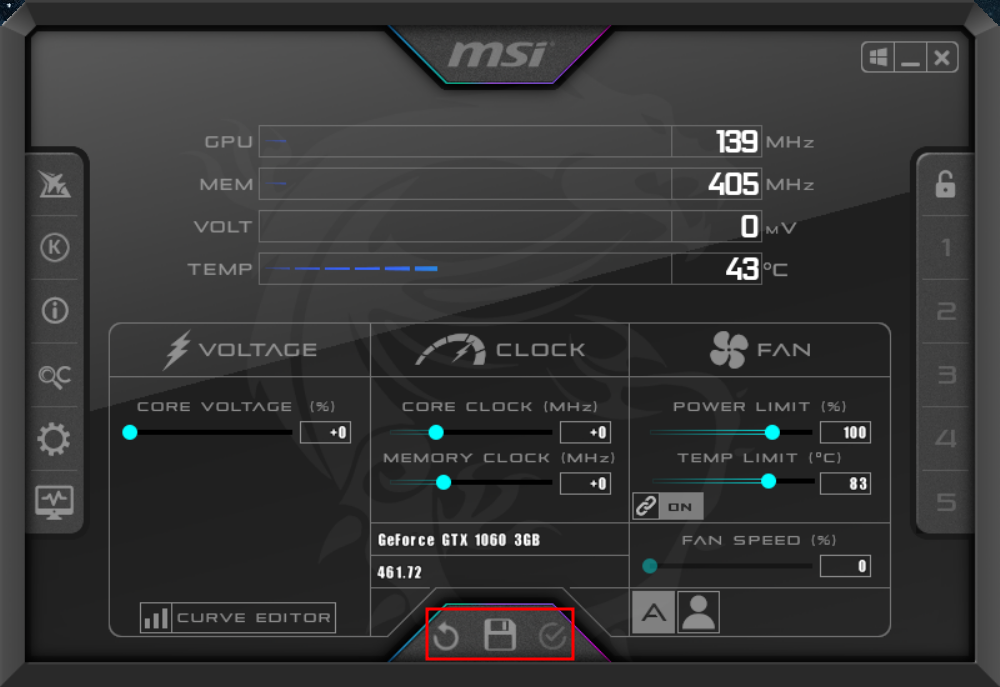
Se noti strappi o artefatti mentre giochi ai tuoi giochi preferiti, puoi eliminare i limiti personalizzati o premere il pulsante Ripristina per ripristinare le impostazioni predefinite.
Overclock della CPU
È stato abbastanza facile, vero? Ora che sai come eseguire l’overlock di una scheda grafica, perché fermarti qui? Dai una marcia in più alla tua CPU per un aumento gratuito delle prestazioni.
L’overclock della CPU non è facile come la GPU, ma ne vale la pena imparare a farlo.

